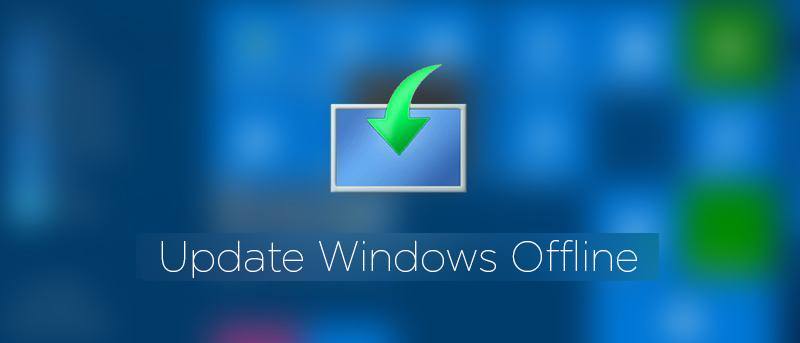Actualizar Windows no es nada importante; todo lo que tiene que hacer es verificar las actualizaciones y presionar el botón para que Windows haga lo suyo. Todo esto está muy bien, pero si usted es alguien que instala o reinstala Windows varias veces como parte de su trabajo o si tiene varias máquinas con Windows, descargar todas las actualizaciones individualmente no solo lleva mucho tiempo y es improductivo, sino que también es frustrante.
Lo bueno es que puede descargar actualizaciones de Windows para instalaciones sin conexión en tantos sistemas como desee. Entonces, si alguna vez lo necesita, así es como puede descargar, instalar y actualizar Windows sin conexión.
Nota: aunque estoy mostrando esto en Windows 10, este procedimiento también funciona con versiones anteriores como Windows 7, 8 y 8.1.
Actualizar Windows 10 sin conexión
Para actualizar una máquina con Windows sin conexión, primero debe descargar todas las actualizaciones disponibles en una ubicación a la que pueda acceder fácilmente, como una unidad USB. Para ello vamos a utilizar una aplicación gratuita y portátil llamada Actualización portátil.
Continúe y descargue la aplicación. Una vez descargado, extrae el archivo zip y ejecuta la aplicación. En mi caso, extraje el contenido del archivo zip en una carpeta llamada «PortUp» en mi escritorio. Al ser una aplicación portátil, siempre puede mover la carpeta a una unidad extraíble una vez que haya terminado de descargar las actualizaciones.
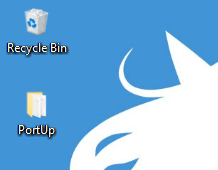
Tan pronto como abra la aplicación, Portable Update le pedirá que descargue algunos archivos necesarios para buscar, descargar e instalar actualizaciones de Windows. Seleccione todas las casillas de verificación que están marcadas en rojo y haga clic en el botón «Inicio» que aparece en la esquina superior derecha.
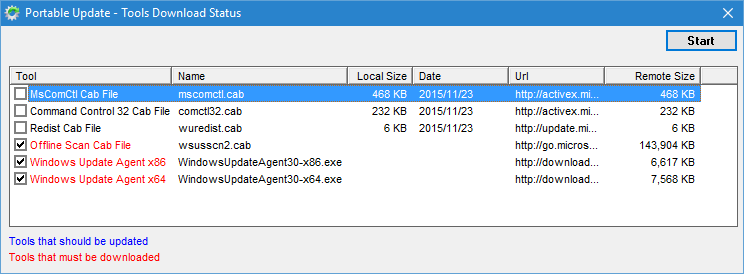
En mi caso, la aplicación no pudo descargar el archivo «wsusscn2.cab» varias veces. Si te enfrentas al mismo problema, entonces descargar el archivo manualmente y colóquelo en la carpeta «Caja de herramientas».
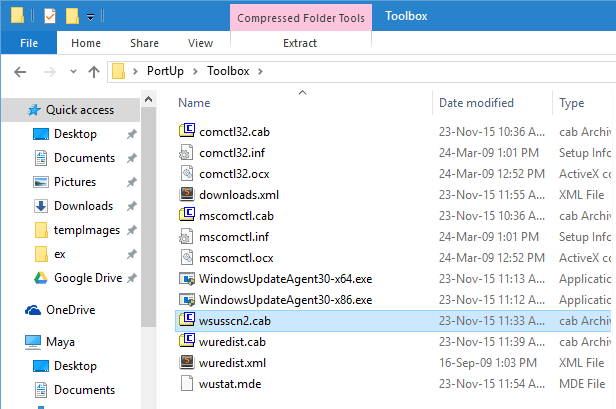
Después de descargar todos los archivos requeridos, será llevado a la ventana principal donde la aplicación muestra todos los detalles sobre su sistema actual.
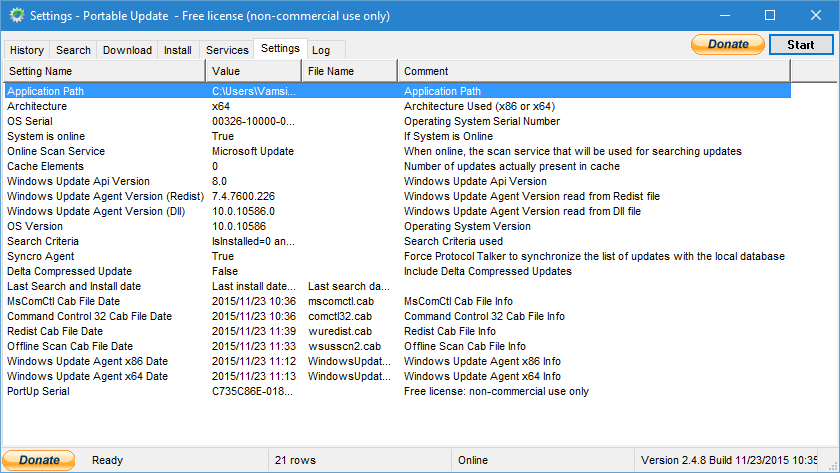
Ahora, dirígete a la pestaña «Sistema» y haz clic en el botón Inicio para iniciar la búsqueda de todas las actualizaciones de Windows disponibles.
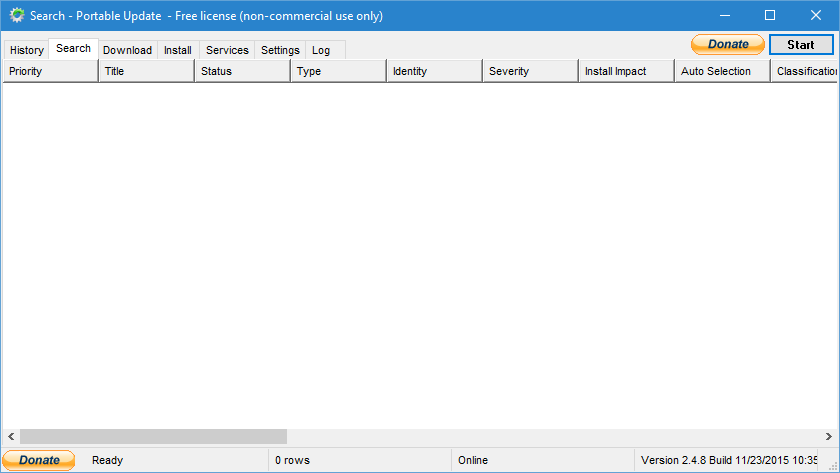
Una vez que se haya completado el proceso de búsqueda, la pestaña Buscar mostrará todas las actualizaciones disponibles para su sistema específico. Esta pestaña ignora todas las actualizaciones que ya están instaladas en su sistema.
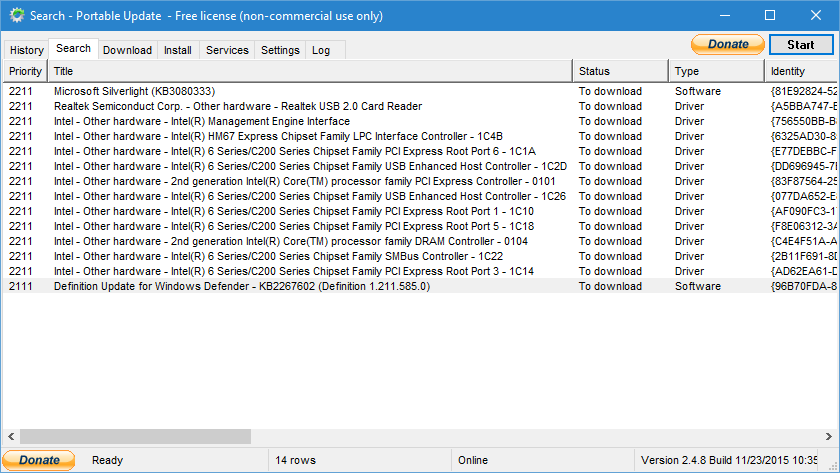
Si pasa a la pestaña «Descargar», verá todas las actualizaciones disponibles para el sistema operativo actual. En mi caso sería Windows 10.
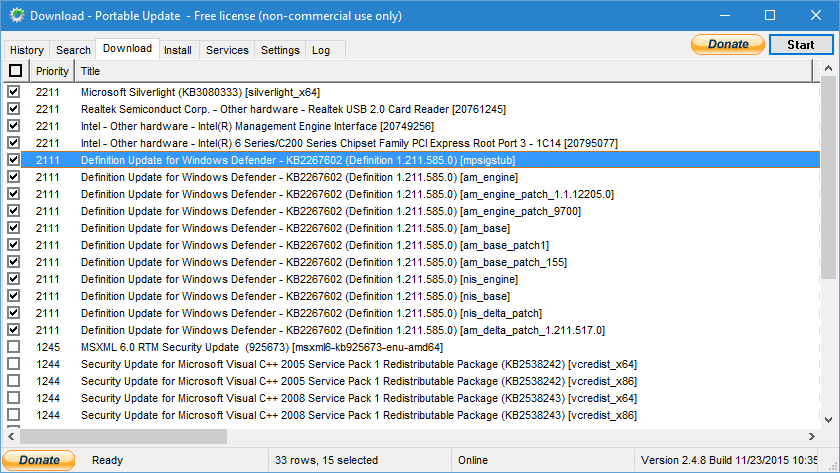
Lo bueno de la Actualización portátil es que muestra una gran cantidad de información, como el tamaño de la descarga, el tipo de actualización, la gravedad de la actualización, los enlaces a los artículos de KB, el estado de reinicio, etc., con respecto a todas y cada una de las actualizaciones disponibles. Seleccione todas las actualizaciones que desea descargar para la instalación sin conexión y haga clic en el botón «Iniciar».
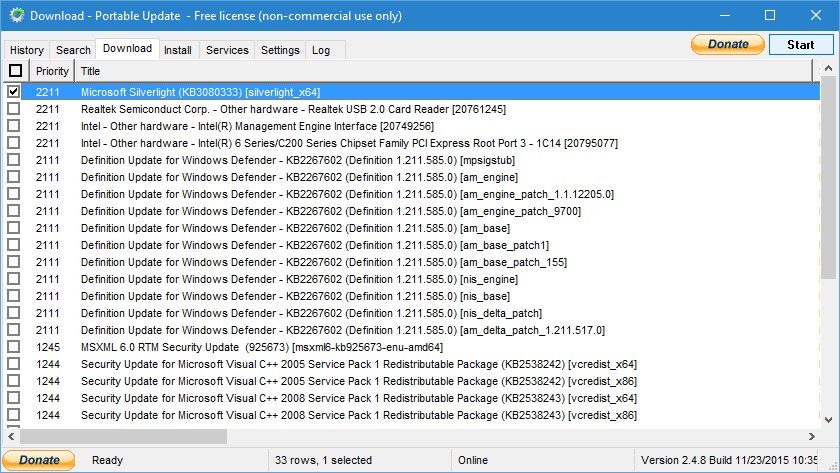
La acción anterior comenzará a descargar las actualizaciones seleccionadas.
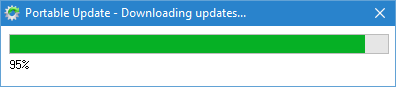
Una vez que se haya completado la descarga de actualizaciones, puede instalar esas actualizaciones descargadas desde la pestaña «Instalar». Para instalar, seleccione la actualización y haga clic en el botón «Iniciar» que aparece en la esquina superior derecha.
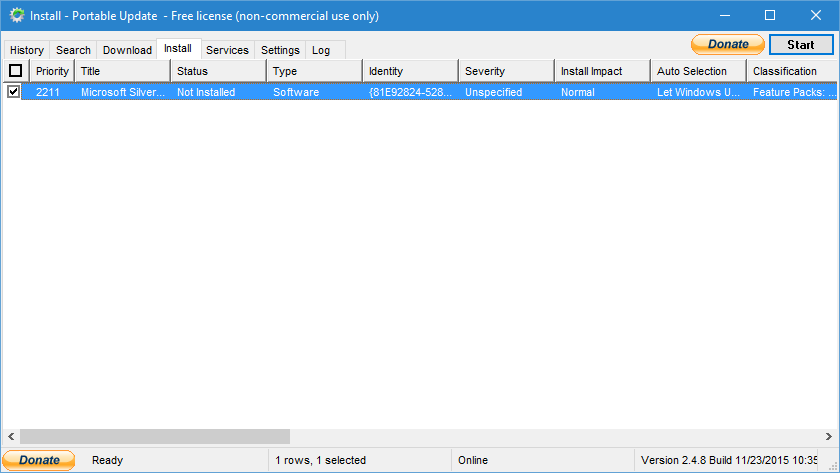
Todas las actualizaciones descargadas por Portable Update se almacenarán en una carpeta llamada «Caché».
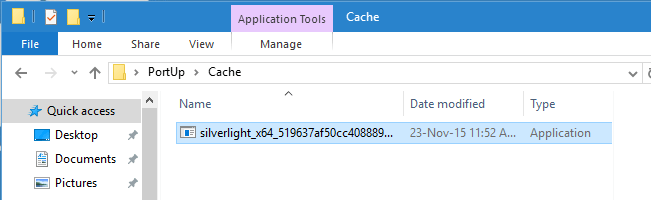
Dado que todas las actualizaciones se almacenan localmente, puede copiar/mover toda la carpeta de actualizaciones portátiles a un dispositivo extraíble e instalar las actualizaciones según sea necesario, siempre que las dos versiones del sistema operativo sean las mismas.
Como puede ver, Portable Update proporciona una forma sensata de descargar todas las actualizaciones de Windows para usarlas sin conexión. Entonces, si usted es alguien que necesita instalar actualizaciones de Windows, entonces pruebe Portable Update.
Comente a continuación compartiendo sus pensamientos y experiencias sobre el uso de la Actualización portátil para instalar actualizaciones de Windows sin conexión.